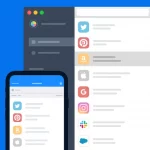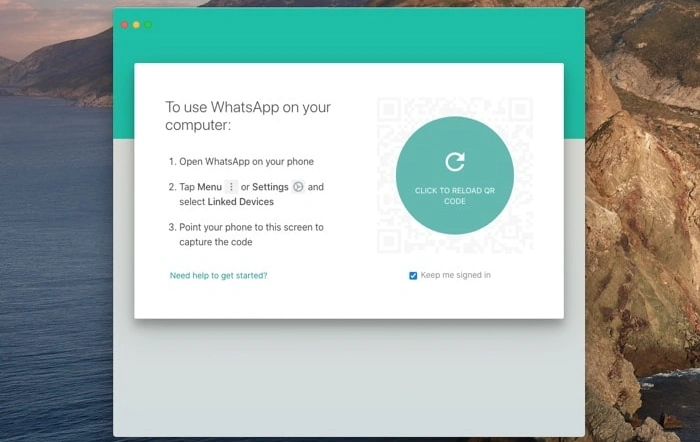
So verwenden Sie WhatsApp Web und Desktop
Wenn Sie WhatsApp auf Ihrem mobilen Gerät verwenden, können Sie die App auch auf Ihrem Desktop und auch im Web über Ihren Browser auf jedem Gerät verwenden.
WhatsApp ist eine der weltweit beliebtesten Messaging-Plattformen, es ist auf Smartphones, Computern und Macs verfügbar und es gibt auch eine Webversion, WhatsApp Web, und eine Desktop-Version, WhatsApp Desktop. Diese praktische Anleitung soll Ihnen helfen, WhatsApp in Ihrem Browser auf Ihrem PC oder Mac oder einem anderen Gerät einzurichten. Diese Funktion kann auch auf Tablets und anderen Geräten mit einem Internetbrowser verwendet werden.
Wie verwende ich WhatsApp Desktop auf meinem Mac oder PC?
Das Einrichten von WhatsApp Desktop auf Ihrem Mac oder PC funktioniert ähnlich, obwohl Sie bei dieser Version die App tatsächlich auf Ihren Computer herunterladen müssen.
Um die App auf Ihrem PC oder Mac auszuführen, müssen Sie die App auf Ihr Gerät herunterladen, dies kann über die erfolgen WhatsApp-Website hier.
Wie bei der Webversion der App müssen Sie diese mit Ihrem Smartphone autorisieren, WhatsApp auf Ihrem Android-Gerät oder iPhone öffnen und zu den Einstellungen gehen.
Klicken Sie dann auf Ihrem Gerät auf WhatsApp Web/Desktop und dann auf Gerät verknüpfen. Sie werden dann aufgefordert, die Kamera Ihres Telefons auf die App zu richten, und die Desktop-Version von WhatsApp wird autorisiert.
Das ist es, WhatsApp hat es Ihnen sehr einfach gemacht, ihre Messaging-App in einem Webbrowser oder auf Ihrem PC oder Mac einzurichten. Weitere Details über die App finden Sie auf ihrer Website. Sie müssen die App natürlich zuerst auf Ihrem Mobiltelefon einrichten, bevor Sie diese Funktionen nutzen können. Weitere Informationen zur Verwendung der App auf Ihrem Desktop und im Web finden Sie unter WhatsApp-Website.
Wie verwende ich WhatsApp in meinem Internetbrowser?
WhatsApp Web kann mit jedem Webbrowser verwendet werden, obwohl Sie zur Nutzung des Dienstes ein Konto auf der Plattform auf Ihrem Mobiltelefon benötigen, das ist genau das gleiche wie bei der Desktop-Version der App.
Die App funktioniert in jedem Webbrowser, um sie zu verwenden, müssen Sie zu gehen web.whatsapp.com In Ihrem Browser werden Sie dann aufgefordert, Ihr Mobiltelefon zu verwenden, um die Webversion zu aktivieren.
Dies kann durch Öffnen der WhatsApp-Anwendung auf Ihrem Smartphone erfolgen, Sie müssen dann Menü oder Einstellungen und dann WhatsApp Web auswählen, sobald dies ausgewählt wurde, werden Sie aufgefordert, Ihr Telefon auf den Browser zu richten.
Sobald dies erledigt ist, autorisiert Ihr Telefon Ihren Webbrowser auf dem von Ihnen verwendeten Computer. Diese Autorisierung sollte auf Ihrem Computer und im Browser verfügbar sein, bis Sie den Browserverlauf löschen.
Hier sind die Schritte, die Sie befolgen müssen:
- Rufen Sie in Ihrem Browser web.whatsapp.com auf
- Öffnen Sie die WhatsApp-App auf Ihrem iPhone oder Android-Telefon
- Gehen Sie in der App zu Einstellungen und klicken Sie auf WhatsApp Web oder Desktop
- Scannen Sie mit Ihrem Smartphone den QR-Code im Browser
- Star mit WhatApps in Ihrem Webbrowser
Wie beende ich die Nutzung von WhatsApp im Internetbrowser?
Wenn Sie die Webversion von WhatsApp nicht mehr verwenden möchten und sie nicht mehr in einem Browser verwenden möchten, müssen Sie nur den Verlauf für den Webbrowser vollständig löschen, um die Verwendung Ihres Kontos zu verhindern.
Dies ist nützlich, wenn die Web-App auf einem gemeinsam genutzten Computer oder einem Gerät verwendet wurde, auf das möglicherweise eine andere Person Zugriff hat.
Wenn Sie WhatsApp doch auf einem anderen Computer verwenden, stellen Sie sicher, dass Sie den Browserverlauf vollständig löschen, damit der Browser nicht mehr mit Ihrem Konto verknüpft ist. Dadurch wird sichergestellt, dass niemand sonst Zugriff auf Ihr WhatsApp-Konto hat.
Wir hoffen, dass Sie diese Anleitung zur Verwendung von WhatsApp auf dem Desktop Ihres Mac oder PC oder in Ihrem Browser nützlich finden. Wenn Sie Fragen haben, hinterlassen Sie bitte unten einen Kommentar.
Abgelegt unter: Leitfäden, Technologie-News